如何让自己keyshot渲染出来的产品颜色变得通透?
 2022-08-19
2022-08-19
我们在使用keyshot进行产品渲染时,如果是深色的产品还好,当遇到浅色的产品时,渲染出来的图片色彩很脏,总有一种模模糊糊的灰色的点雾状的东西,让整体看起来色彩很脏!这是什么原因呢?
其实这个“颜色比较脏”不仅仅是跟所选择材质的颜色有关系,还需要注意材质的折射指数与粗糙度、材质纹理、以及整体氛围,打光的明暗对比等这些方面的问题。举一个例子,下面这张图整体颜色比较平,明暗关系没表达出来,整体看起来颜色就会不通透,质感也偏假:

如果不调整好合适的材质直接打光的话,整体的光影质感会很难表达,打上光效果也会感觉比较暗沉,虽然材质上有了反射光,但是材质的质感并没有呈现出来:

接下来,我们调整下它的材质。
首先调整下颜色,原本颜色太轻,需要压一下颜色,然后调整它的折射指数与粗糙度,调节折射越高,物体就越反光,但是真实物体也不能是绝对的反光,所以需要加一点粗糙度:

然后添加一些噪点在凹凸纹理
里面,增加一下一点点哑光塑料质感,可以用一下凹凸添加,丰富一下材质表达:

接下来同样的,给皮革纹理添加凹凸并调整折射,把皮革的凹凸质感体现出来。纹理大小不能太大,可以在材质图按c看一下选择合适的大小,这里的凹凸高度可以多调节一下观看下效果:

这里银色金属感觉有点跳跃,由于皮革偏棕色,可以选用一个金色的金属来进行点缀,平衡一下整体色彩:

接下来感觉光影
效果还是太平了,需要对环境的灯光进行编辑。我们可以先在环境材质库选择比较合适的光,选择好一个环境后多旋转一下环境光看看效果:


我们可以选择比较想要的环境光进行进一步调节,选择好后我们进入hdri
编辑器,通过添加灯光针“哪里不亮点哪里”,把产品受光表现暗沉的地方提亮。这时候可以看看有没有要需要调节的材质,也调整一下,比如产品的logo等小细节,修饰一下整体:

然后在加一点整体氛围,因为产品主体是蓝色的,可以把地面调整成偏一点蓝灰色,然后旋转下灯光,把有些发白的灯光亮度减弱,不要让暗部太亮,如果减弱变灰了,可以再调整下针的亮度强弱:

这里建议在环境光里多添加几个进行对比,不同的产品形态、材质,对于环境光的选择不同,而且同一个产品,不同的相机角度,对光的要求也不太相同,可以耐心的多切换一下试试。这里有个小建议,不要直接换环境,可以选择新建或者复制环境:
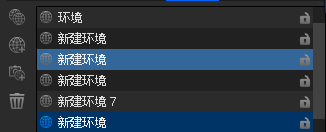
再调整一下环境光,然后适当的加深皮革的颜色以烘托主体,基本调节完成。在调整时可以旋转到想要的视角,保存并锁定一下相机,防止摆好的视角误操作移动,也方便之后渲染直接找到要渲染的角度进行添加,再进行进一步的调整,可以用摄影工具调整下数值:

出图前也可以用相机工具里面的景深,给产品加一个特写镜头进行表现,也可以后续用ps对渲染图进行进一步的调整处理,然后基本上就可以出图了。
整体来讲,造成色彩看起来比较“脏”的原因是个多方面的,可能是配色,可能是材质、光影等等,上面介绍了通过调整材质、环境光、摄影等方面进行优化渲染的一些方式,多加练习可以在一定程度上避免题主所说的问题。















